
Эксперт по Windows и программному обеспечению
Опубликовано:
- Установка Windows 11 может быть остановлена сбоями, такими как застревание в Момент фаза.
- Процедура установки интерактивна и предлагает широкий спектр возможностей персонализации. Чтобы воспользоваться ими, попробуйте решить проблему, отключив все USB-устройства.
- Возможно, вам придется полностью переустановить Windows 11.
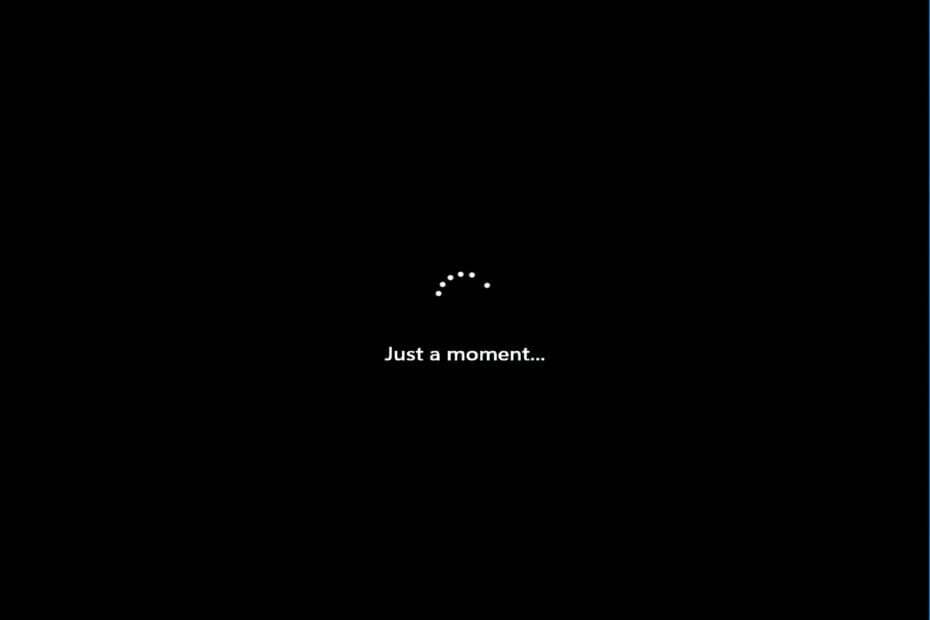
ИксУСТАНОВИТЕ, НАЖМИТЕ СКАЧАТЬ ФАЙЛ
Это программное обеспечение исправит распространенные компьютерные ошибки, защитит вас от потери файлов, вредоносных программ, сбоев оборудования и оптимизирует ваш компьютер для достижения максимальной производительности. Исправьте проблемы с ПК и удалите вирусы прямо сейчас, выполнив 3 простых шага:
- Скачать Restoro PC Repair Tool который поставляется с запатентованными технологиями (имеется патент здесь).
- Нажмите Начать сканирование чтобы найти проблемы Windows, которые могут вызывать проблемы с ПК.
- Нажмите Починить все для устранения проблем, влияющих на безопасность и производительность вашего компьютера
- Restoro был загружен 0 читатели в этом месяце.
Пользователи могут иногда сталкиваться с серьезной проблемой на своем ПК с Windows 11, когда система застревает в Момент синий экран после входа в систему.
Это типичная проблема, которая может возникнуть при перезагрузке компьютера после установки обновления Windows или при попытке переустановить ОС без установочного носителя.
Один из вариантов - отказ оборудования или жесткого диска или проблема с подключением к Интернету, и обе эти возможности следует изучить.
Хорошая новость заключается в том, что есть несколько альтернативных решений, которые могут помочь вам решить проблему зависания системы. Момент черный экран. Давайте взглянем!
Какой тип учетной записи мне выбрать?
Несмотря на то, что учетная запись Microsoft предоставляет множество преимуществ, которых нет у локальной учетной записи, она подходит не всем.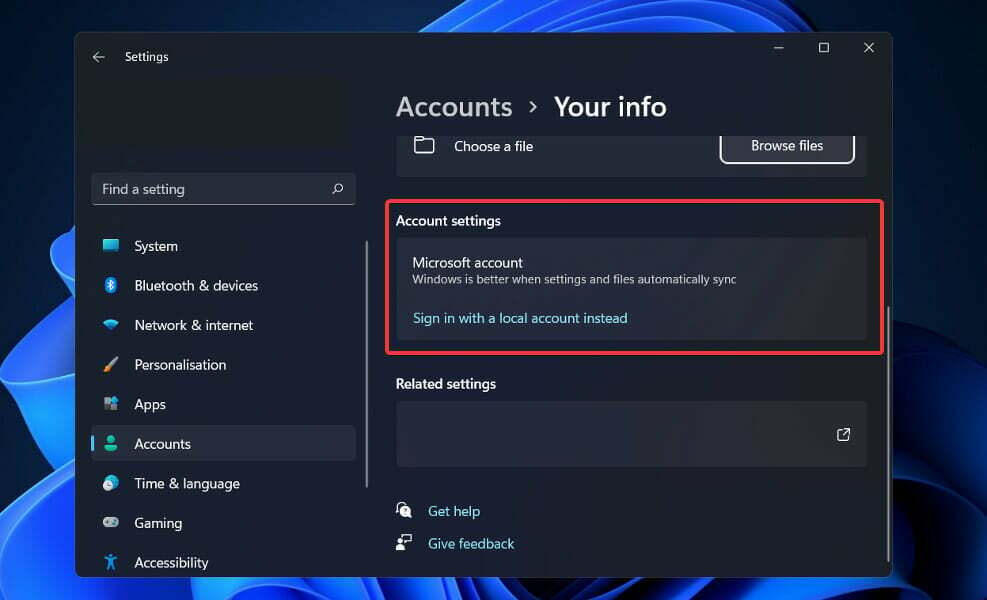
Использование локальной учетной записи совершенно нормально, если вам не нужны программы Магазина Windows, вы используете только один компьютер и вам не нужен доступ к своим данным где-либо, кроме домашнего компьютера. Попасть в Windows и иметь личное пространство, которое можно назвать своим, станет намного проще с этим методом!
Если вы хотите использовать все функции, которые предлагает ОС, вам необходимо для этого зарегистрировать учетную запись Microsoft.
Самая интересная функция учетной записи Microsoft заключается в том, что она хранит настройки вашей учетной записи Windows 11 в облаке, что, пожалуй, является наиболее ожидаемой функцией.
Когда вы входите в свою учетную запись на одном компьютере, внесенные вами изменения отражаются в настройках всех других ваших компьютеров.
С учетной записью Microsoft вы можете синхронизировать свои сетевые профили, пароли и настройки приложений Магазина Windows на всех своих устройствах.
Что я могу сделать, если учетная запись Microsoft зависла на мгновение?
1. Отключите все USB-устройства
Выйдите из компьютера, отсоединив все подключенные к нему USB-устройства, включая клавиатуру и мышь, а также принтер и любые USB-накопители.
Отключите любое сетевое соединение - для этого нужно отключить Wi-Fi и отсоединить все интернет-кабели, подключенные к компьютеру.
Снова подключите мышь и клавиатуру к компьютеру и проверьте, сможете ли вы таким образом восстановить контроль над компьютером. Снова подключите доступ к Интернету и проверьте, не начался ли процесс установки. Если да, повторите процесс.
Однако, если ни одно из приведенных выше предложений не увенчалось успехом, вы можете быть вынуждены выполнить полную перезагрузку.
2. Жесткое выключение компьютера
Когда вы выполняете принудительное выключение, вы физически вынуждаете ваш компьютер выключиться. Если компьютер не отвечает, нажмите и удерживайте кнопку Власть удерживайте кнопку примерно от 10 до 15 секунд, затем она должна выключиться.
В крайнем случае отключите компьютер от розетки. Вы потеряете любую ранее открытую работу, которая не была сохранена. Этот шаг связан с опасностью. Когда компьютер неожиданно теряет питание, внезапное выключение может привести к повреждению жесткого диска.
Тем не менее, в некоторых случаях удаление заглушки - единственный способ принудительно выключить и перезагрузить зависший компьютер. В случае настольного компьютера все, что вам нужно сделать, - это отключить шнур питания от розетки, а затем снова подключить его перед включением компьютера.
При работе с ноутбуком вы должны сначала вынуть шнур питания из розетки, а затем на короткое время вынуть аккумулятор, прежде чем продолжить. Батарею можно извлечь, перевернув ноутбук и поискав защелки для отсоединения батареи.
На этом этапе ваш ноутбук должен быть полностью выключен. Вы сможете заменить аккумулятор, не выпадая из места. На этот раз вы можете перевернуть ноутбук, подключить его и снова включить.
Вот что делать, если Windows 11 не закрывается. Если проблема связана с программным обеспечением, поиск решения займет считанные минуты.
3. Перейдите на новую установку Windows 11
- Если у вас есть загрузочная установка Windows 11 на диске или USB-накопителе, просто вставьте или подключите ее к компьютеру и перезапустите. В противном случае вам следует следуйте нашему руководству о том, как загрузить Windows 11 ISO на флешку..
- Перейдите к Ботинок и с помощью клавиш со стрелками выберите флэш-накопитель USB в качестве первого порядка загрузки.
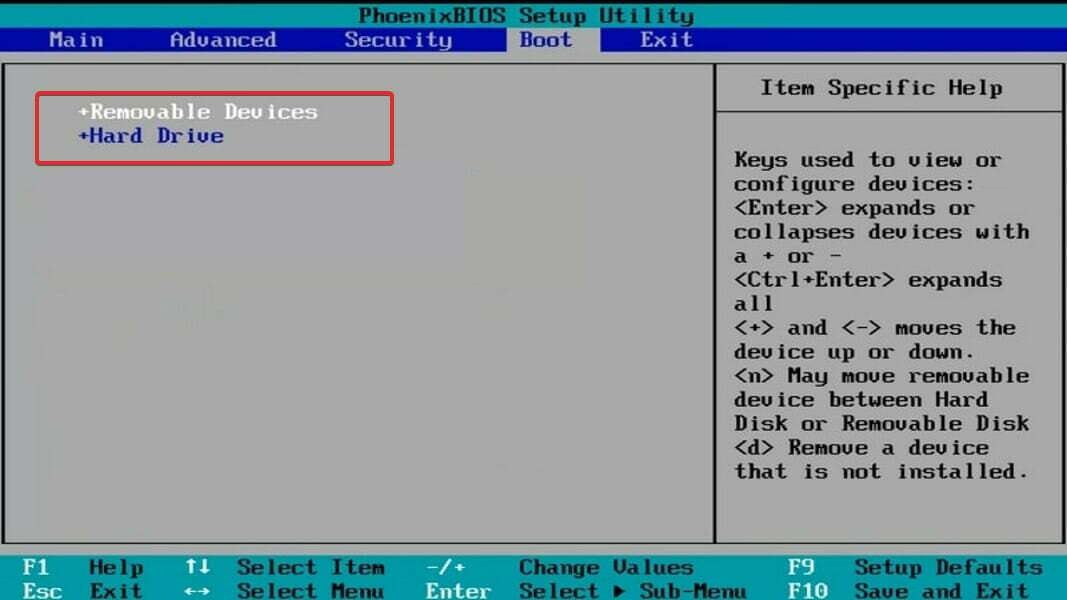
- Сохраните изменения и перезагрузите компьютер с загрузочного USB-накопителя.
- Через некоторое время вы получите интерфейс установки Windows. Просто укажите язык, время а также валюта формат и клавиатурный метод.
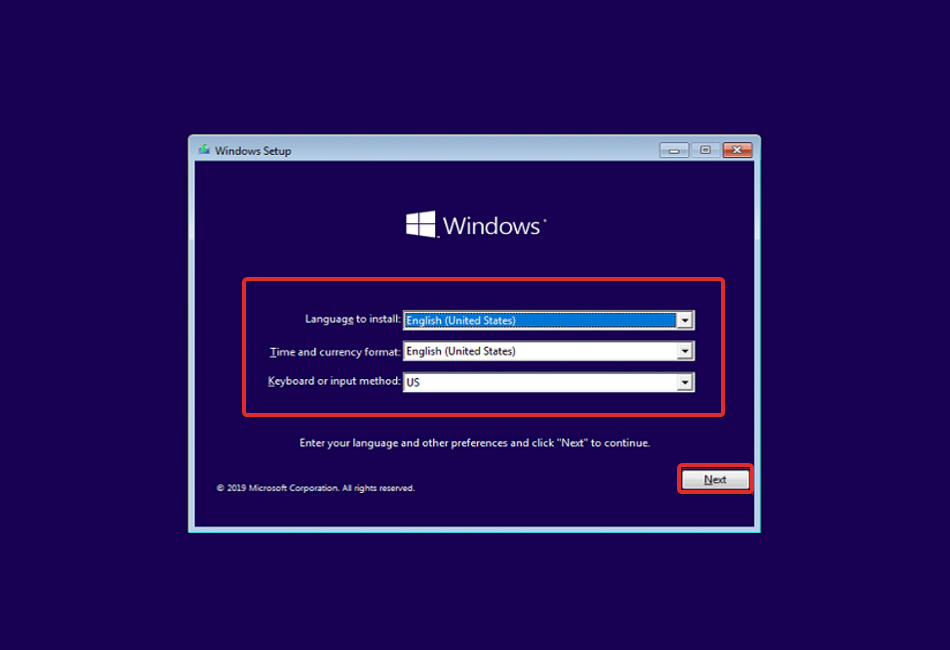
- Наконец, нажмите на Установить сейчас и перейдите к выбору раздела, а затем к процессу установки.
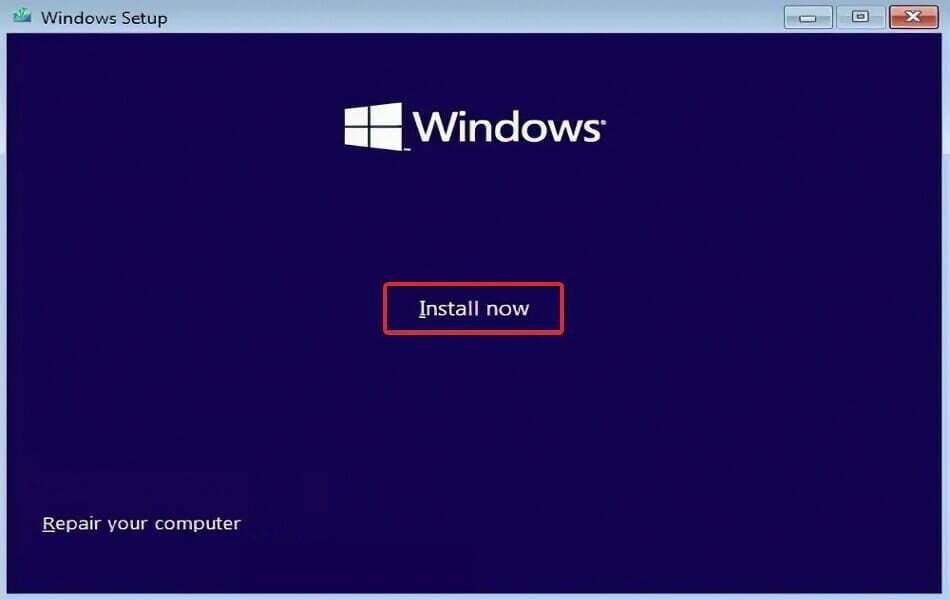
После того, как вы выбрали раздел, на который хотите установить ОС, вы можете начать процесс установки.
Наберитесь терпения, так как процедура установки займет некоторое время. После завершения установки вам необходимо будет внести определенные изменения в новую операционную систему.
Нужна ли мне учетная запись Microsoft?
Создание учетной записи Microsoft и привязка ее к вашему пакету Office для дома позволяет получить доступ к различным товаров и услуг Microsoft, и это упрощает переустановку Office без необходимости в продукте ключ.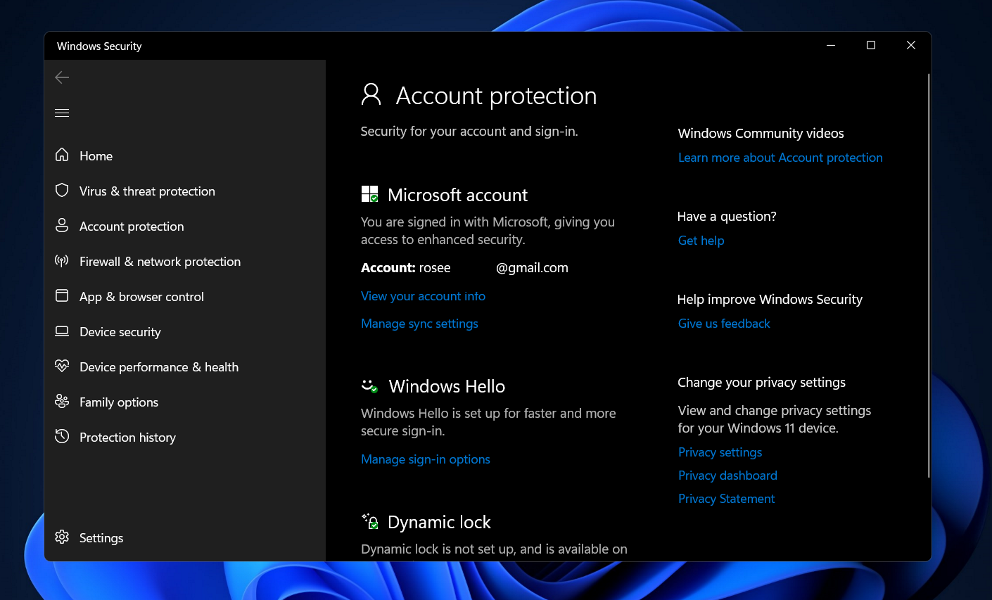
Когда вы входите в систему с учетной записью Microsoft, Windows сохраняет ваши настройки для будущих посещений. В результате, когда вы переходите на новый компьютер, он начинает функционировать примерно так же, как и ваш старый компьютер: вы автоматически получаете старые обои и цветовую схему.
Плитка в Начинать меню можно изменить в соответствии с вашими предпочтениями. История вашего браузера, закладки и пароли сохраняются вместе с вами, и вы можете быстро найти свои приложения в Магазине Windows, введя их имена в строку поиска.
Ваша учетная запись Microsoft предоставляет вам доступ к 15 ГБ бесплатного онлайн-хранилища через службу облачного хранилища Microsoft Azure.
Кроме того, вы можете получить доступ к этим файлам из любого веб-браузера, ПК, смартфона или планшета по вашему выбору. Если вам нужно вместе работать над групповым проектом, вы также можете создать папку OneDrive, которую смогут просматривать все, чтобы облегчить совместную работу.
Для получения дополнительной информации о том, как решить другие проблемы с системой входа в систему, см. нашу статью о том, как исправить проблему отсутствия экрана входа в систему в Windows 11.
В качестве альтернативы, если опция подписи вообще не работает, ознакомьтесь с нашим руководством о том, как решить проблемы со входом в систему.
Кроме того, наши статья о том, как разрешить зацикливание в Windows 10. содержит дополнительную информацию и возможные средства правовой защиты. Подробные советы можно применить и в Windows 11.
Сообщите нам в комментариях ниже, какое решение лучше всего подойдет вам, а также укажите, нравится ли вам учетная запись Microsoft больше, чем локальная.
- Учетная запись Microsoft
- Окна 11
Начать разговор


![Настройка Windows 11 без учетной записи Microsoft [Простые шаги]](/f/77673a2d6910fd37b38f57732832f540.png?width=300&height=460)
